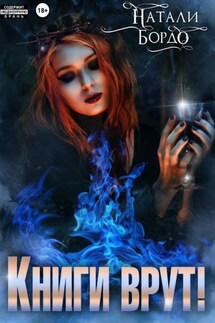Office 2007: самоучитель - страница 14
3. Захватите сформированную диаграмму мышью и перетащите ее под таблицу данных, разместив так, как показано на рис. 2.8.
4. Чтобы распечатать полученный лист, щелкните на кнопке Office, в появившемся меню перейдите в подменю Печать (Print) и выберите в нем команду Быстрая печать (Quick Print).
PowerPoint
Теперь вы познакомитесь с презентацией PowerPoint – современным инструментом представления различной информации. Презентация состоит из серии слайдов с определенным содержанием. Эти слайды можно распечатать на бумаге и пленке или показать их на большом экране в виде электронного слайд-шоу.
Попробуем с помощью PowerPoint подготовить красочно оформленные материалы для доклада.
1. Выберите в меню Пуск (Start) команду Все программы → Microsoft Office → Microsoft Office PowerPoint 2007 (All Programs → Microsoft Office → Microsoft Office PowerPoint 2007).
2. Создадим презентацию на основе шаблона, поставляемого с Microsoft Office 2007. Щелкните на кнопке Office и в появившемся меню выберите команду Создать (New).
3. В открывшемся диалоговом окне Создание презентации (New Presentation) в списке Шаблоны (Templates) выберите пункт Установленные шаблоны (Installed Templates), как показано на рис. 2.9.
4. В списке Установленные шаблоны (Installed Templates) выберите шаблон Рекламный буклет (Pitchbook).
5. Щелкните на кнопке Создать (Create). На экране появится презентация, (рис. 2.10). В левой части окна отображаются эскизы слайдов, в правой части – текущий слайд.
6. Чтобы последовательно просмотреть все слайды презентации, щелкните в расположенной справа области слайда, а затем для смены слайдов нажимайте клавиши Page Down и Page Up или щелкайте на кнопках полосы прокрутки. Презентации, создаваемые на основе шаблонов, уже наполнены определенным текстом и имеют привлекательный дизайн.
Рис. 2.9. Диалоговое окно создания презентации
Совет
Текст можно заменять и на самих слайдах. Если на слайде присутствует область, обведенная пунктирной рамкой, щелкните на ней. Она обозначает ту часть слайда, где должен размещаться текст. Служебная надпись, которая не отображается в содержании презентации, исчезнет, и вы сможете сразу ввести требуемую информацию. Такие рамки также называют местозаполнителями, они видны на первом слайде презентации.
7. Для замены стандартного текста своей информацией щелкайте на строках области содержания презентации, удаляйте текст, сгенерированный мастером, и вводите свой.
Если в вашем распоряжении есть большой дисплей или компьютерный проектор, электронную презентацию можно демонстрировать в большом конференц-зале. Такой способ проведения доклада дает много неоспоримых преимуществ. Вы можете украсить слайды разнообразными переходами, когда абзацы, строки или элементы диаграмм выводятся на экран поочередно как раз в тот момент, когда докладчик ссылается на них. Электронное слайд-шоу позволяет показать видеоролик и воспроизвести текст докладчика. В слайд-фильм можно внедрить документ другого приложения, например чертежи проекта, которые открываются в ходе презентации и демонстрируют вспомогательную информацию.
Рис. 2.10. Презентация PowerPoint
Чтобы добавить в слайд-фильм специальные эффекты, выполните следующие шаги.
1. Щелкните на кнопке Вид → Режимы просмотра презентации → Сортировщик слайдов (View → Presentation View → Slide Sorter). Режим сортировщика позволяет показать сразу все слайды (рис. 2.11). Данный режим удобен для перестановки слайдов и настройки переходов. В шаблоне могут быть уже назначены переходы всем слайдам, о чем говорят значки перехода, расположенные под слайдами. В нашем случае переходы не назначены.